- 软件大小:852KB
- 软件语言:中文
- 软件类型:国产软件
- 软件类别:免费软件 / 键盘鼠标
- 更新时间:2019-01-03 08:42
- 运行环境:WinAll, WinXP, Win7
- 软件等级:

- 软件厂商:
- 官方网站:http://www.downcc.com/

1.12M/中文/6.0
4.74M/中文/1.0
391KB/中文/2.5
490KB/中文/10.0
1.54M/中文/4.0
蝴蝶按键精灵是一款非常方便的模拟鼠标键盘动作的软件,这款软件通过制作脚本,可以让按键精灵代替双手,非常的方便、快捷。感兴趣的朋友不妨来绿色资源网下载试试吧!
蝴蝶按键精灵能把指定窗口里的鼠标和键盘动作录制成脚本,帮助你轻松完成各种繁重的重复动作,本软件核心使用多线程技术。
蝴蝶按键精灵是一个可以模拟电脑操作的软件,您在电脑上的一切动作都可以让蝴蝶按键精灵模拟执行,完全解放你的双手。蝴蝶按键精灵可以帮你操作电脑,不需要任何编程知识就可以作出功能强大的脚本,如果你还为一些枯燥,繁琐的电脑操作而烦恼?那么蝴蝶按键精灵将会是你最好的帮手。
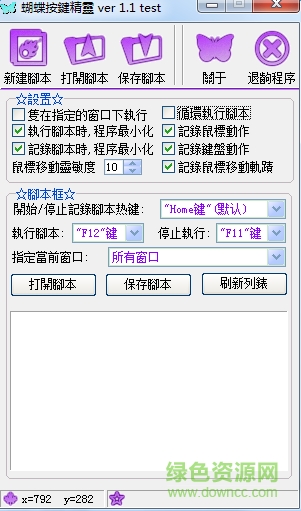
一、下载安装
此软件无需安装下载下来即可使用,在下载下来的图标上点击鼠标右键发送到桌面快捷方式,双击快捷图标,启动程序,进入软件的主界面
进入软件的主界面以后,我们可以看到软件的界面十分的小巧。别看它小,可它的功能却一点也不小。网络游戏中可作脚本实现自动打怪,自动补血,自动说话等;办公族可用它自动处理表格、文档、自动收发邮件等;任何你觉得“有点烦”的电脑操作都可以替你完成,蝴蝶按键精灵实现了“动动鼠标就可以制作出脚本”的功能,蝴蝶按键精灵完全界面操作就可以制作脚本。脚本就是一系列可以反复执行的命令,通过一些判断条件,可以让这些命令具有一定的智能效果,我们可以通过“录制”功能制作简单的脚本,今天我们就通过录制一个最简单的脚本,来教大家使用蝴蝶按键精灵。
二、软件应用
上网一族一般开机后会先看看自己邮箱,或是看看自己的博客,每天如此,可能都有些烦了,现在好了,这些繁杂的事情就交给蝴蝶按键精灵吧。
1) 首先,打开网页,要编辑脚本的窗口的网页,然后启动蝴蝶按键精灵,进入软件的主界面。在界面上点击“新建脚本”按钮。
2) 新建一个“脚本编辑器”以后,现在就可以正式开始编辑脚本设置了。首先设置一下它的设置窗口。
3)“设置”窗口选择好以后,在脚本框内设置一下脚本热键,热键选择根据个人的习惯来选择,系统默认的热键是“Home”开始/停止,点击热键后面的倒三角,弹出下拉列表,在这里我们选择“End”作为开始/停止的热键。
接下来选择捕捉窗口,此窗口必须是打开的,也可以选择所有窗口,注意下次执行脚本的时候此窗口也必须是打开的。
4) 一切设置好之后,点击我们刚才设置的开始记录/停止记录热键,我们设置的热键是“End”,所以我们点击键盘上的“End”键后开始操作。我们可以看到右下角的蝴蝶图标开始变换颜色说明正在记录操作过程,而主界面下方的空白框内出现编辑程序。操作完成以后再次点击“End”停止启示。
5) 记录完成以后,就要对脚本进行保存,点击界面上方的“保存脚本”或点击界面中间的“保存脚本”按钮,弹出脚本“保存”对话框,在此对话框内输入文件名,然后点击“保存”按钮。
6) 脚本保存好以后,就可以执行脚本了,打开刚才记录的网页,按刚才设置的热键“Insert”执行操作,如果想让操作停止就按设置的执行停止热键“F7”停止操作。
下次打开的时候,只要打开保存的脚本,然后按照上面的执行脚本就可以了
请描述您所遇到的错误,我们将尽快予以修正,谢谢!
*必填项,请输入内容